Gör din webbplats mer läsare, skrivare och PDF-vänlig med PrintFriendly
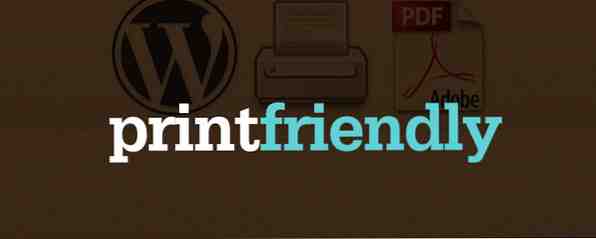
Utskrift blir allt vanligare, och det är inte svårt att se varför. Det finns den växande populariteten att gå papperslös Framtiden är här - Din guide till att ha ett papperslöst liv idag Framtiden är här - Din guide till att ha ett papperslöst liv idag Paperless - en term som används ganska ofta nu dagar. Men vad betyder det? Och i vilken utsträckning gäller det? Visserligen använder vi alla fortfarande papper i viss utsträckning trots framstegen ... Läs mer, och det finns de löjligt höga bläckpriserna Höga kostnader för utskrift [INFOGRAFISK] Höga kostnader för utskrift [INFOGRAFISK] Tillbaka när jag arbetade i en statlig avdelning 2000, Jag försökte övertala chefen att byta till ett papperslöst kontor. Jag var rädd för mängden papper och bläck som var ... Läs mer .
PDF-filer har varit lösningen för många, men hur tar man en rotig, adriderad webbsida och gör den till ett lättläst dokument? Som webbplatsägare bör du erbjuda en billig och grön lösning för dina läsare, som vill ta innehållet med dem antingen på papper eller i en PDF.
Om du har ett självhäftat WordPress-webbplats är lösningen enkel - plug-in-plugin och PDF-knapp, ett av våra favoritprogram för WordPress. Om din webbplats eller blogg inte är värd på WordPress, är du dock inte lycka till, eftersom den här knappen också finns på andra plattformar - hoppa ner till “Inte bara för WordPress” rubrik för en snabb notering om det.
Om PrintFriendly
Om “PrintFriendly” låter bekant, det beror på att det är ett av de ledande verktygen som folk använder för att skriva ut webbsidor. Topptips och verktyg för att hjälpa till med utskrift av webbsidor Topptips och verktyg för att hjälpa till med utskriftssidor Oavsett hur hårt du försöker gå papperslös, behöver du ibland bara skriva ut den webbsidan. Det kan vara för vägbeskrivningar, en artikel för klassen, en handout för möte på jobbet, etc. Som ... Läs mer i en minimal form. Om det inte låter bekant, fortsätt och betrakta dig själv som en fan nu. Även om du inte skriver ut webbsidor ofta behöver vi alla ibland, och när den tiden uppstår är PrintFriendly precis där för att spara papper och bläck. Dessutom gör det ett fantastiskt jobb vid att spara PDF-filer och skicka artiklar i e-postmeddelanden också.
Ovanstående video är en demonstration av hur PrintFriendly-webbplatsen själv fungerar, men WordPress-plugin fungerar på samma sätt, och är faktiskt mer funktionsfylld nu än när videon gjordes.
För att installera i WordPress, skriv bara “PrintFriendly” i “Lägg till ny” plugin-sökfältet - det ska vara det första i listan. För att se till att det är, leta efter var det står “av PrintFriendly” i slutet av plugin-beskrivningen.

Fantastiska funktioner för både dig och dina användare
PrintFriendly är gratis, även om det stöds av annonser. Om du vill ge dina användare en annonsfri upplevelse kan du registrera dig för Pro-planen på $ 4 per månad eller $ 40 per år.

Att gå vidare till funktionerna finns ett brett utbud av funktioner för dig att anpassa, liksom för dina användare att dra nytta av. Först och främst, underskatta inte förmågan att ha mer nöjda läsare med sin nyskapade förmåga att skapa bra skrivare och PDF-vänliga dokument. Här är vad annat plugin erbjuder:
- Anpassad utskrift / PDF-knapp (textlänk eller bild)
- Välj den exakta platsen och placeringen av knappen
- Professionellt snygga varumärkesrubriker i tryck och PDF-filer
- Din webbadress och ditt namn skrivs ut på sidan eller sparas i PDF-filen
Funktioner dina användare kommer att uppskatta:
- “On-page-ljus” stör inte dina användare med en ny flik (använder Javascript)
- Mjukare att läsa ut tryckta dokument och PDF-filer, vilket sparar papper och bläck
- Möjlighet att redigera sida innan du skriver ut eller sparar: Ta bort bilder och textrader
- Alternativ att skriva ut, spara som PDF eller e-post till någon
- Finns på 25 olika språk; automatiskt matchar dina besökares språkinställningar
- Tillförlitlig (Se “Sekretess och data” avsnittet på fliken Beskrivning på plugin-sidan för fullständig information)
Anpassa inställningarna

Du kan komma åt pluginens inställningar under inställningar > PrintFriendly & PDF i sidpanelen på instrumentbrädan. Den första delen ger dig möjlighet att välja mellan olika knappar på en knapp. Du kan ändra texten (inklusive teckensnittstorlek och färg) på några av knapparna och också välja din egen grafik genom att ange bildens webbadress.

Självklart vill du säkert ha kontroll över var knappen är placerad på din webbplats också. Du kan välja justeringen, oavsett om den är placerad över eller under innehållet och CSS-styling i marginalerna.

Om du inte vill att knappen visas överallt På webbplatsen vill du justera “Displayknappen på” inställningar.

Nästa är PDF-alternativen. Du väljer en sidhuvud, antingen din webbplatsikon eller överför en annan bild, tillåter “Click-to-delete”, tillåta eller förhindra bilder och justera sin position och tillåta eller förhindra något av följande: e-post, PDF och utskrift.

Slutligen kan du lägga till anpassad CSS-URL (avancerad), vilket är perfekt för dem som vill att knappen ska integreras fullständigt i webbplatsens tema (överstyrer PrintFriendly standard).
Det sista avsnittet, “Inställningar för webbansvariga”, ger dig alternativ som webbprotokoll (http eller https), vilket tillåter plugin-användning på lösenordsskyddat innehåll, växlar JavaScript (använder samma sidlampa eller öppnas i en ny flik) och växlar Google Analytics. Det sista alternativet, “Mitt sidinnehåll valt av”, bör bara justeras om innehållet inte visas i förhandsvisningen.

PrintFriendly In Use

Ovan är vad pluginet ser ut i bruk. Som du kan se är gränssnittet extremt rent, men är ändå fullt med alla alternativ från utskrifter, sparas som PDF och e-post (bilden nedan) för att justera textstorlek, byta bilder, radera text och ångra. Du kan också se namnet på webbplatsen visas längst upp till vänster och webbadressen längst upp till höger.

Observera att PrintFriendly erbjuder ett WordPress-plugin som heter Email This Page, som är en dedikerad emailing-knapp. Den icke-WordPress-versionen är tillgänglig på InstaEmail.com.
Inte bara för WordPress

Om du inte har ett självhäftat WordPress-konto, var inte rädd, PrintFriendly har WordPress.com, Blogger och Drupal-specifika plugins. Det finns också en generisk webbplatskod (HTML) som du kan övergå till någon webbplats för en PrintFriendly & PDF-knapp.
Ladda ner PrintFriendly & PDF Button plugin
Har du använt PrintFriendly mycket? Vad tycker du om / ogillar om det? Om du har andra fantastiska WordPress-plugins att rekommendera, skulle vi gärna höra om dem.
Utforska mer om: Blogging, PDF Editor, Utskrift, Wordpress-plugins.


